„OS X“ dėmesio centre yra daug dalykų, betkai kalbama apie naršyklės žymes, ji indeksuoja išsaugotus „Safari“, bet ne tuos, kuriuos išsaugojo kitos naršyklės. Jei naudojate daugiau nei vieną naršyklę ir dažnai kovojate su skirtingomis žymių bibliotekomis, kiekviena iš jų gali jums patikti Antakiai. Tai nedidelė nemokama naudingoji priemonė, pridedanti „Chrome“ir „Firefox“ žymes į „Spotlight“ rodyklę. Kol jis veikia fone arba meniu juostoje, jis nuolat stebi profilio aplankus, kuriuos sukuria kiekviena naršyklė, ir nuolat atnaujina žymes „Spotlight“ rodyklėje. Tai leidžia žymas, išsaugotas skirtingose naršyklėse, ieškoti vienoje centrinėje vietoje, t. Y. „Spotlight“.
„Brow“ yra „smėlio dėžės“ programa ir jos to paprašysaiškų leidimą pasiekti savo žymes ir naršyklės profilius. Kai pirmą kartą paleisite programą, galėsite pasirinkti naršyklę, kurios žymes norite sinchronizuoti. Norėdami, kad „Brow“ tyliai veiktų fone, nustatykite jungiklį „Run Invisible“ į On. Atlikite tą patį „Launch at Login“, jei norite, kad „Brow“ būtų paleista prisijungiant prie „Mac“. Uždarykite šį parinkčių langą, tačiau nespauskite „Baigti“, nebent iš tikrųjų norėtumėte mesti programą.

Dabar eikite į „Spotlight“ ir įveskite pavadinimąžymą pažymėjote pasirinktoje naršyklėje. Žymas, kurios atitinka jūsų paiešką, pradėsite rodyti skyrelyje „Dokumentai“, o spustelėję bet kurią iš jų, atidarysite svetainę numatytojoje naršyklėje. Gana paprasta, ne?
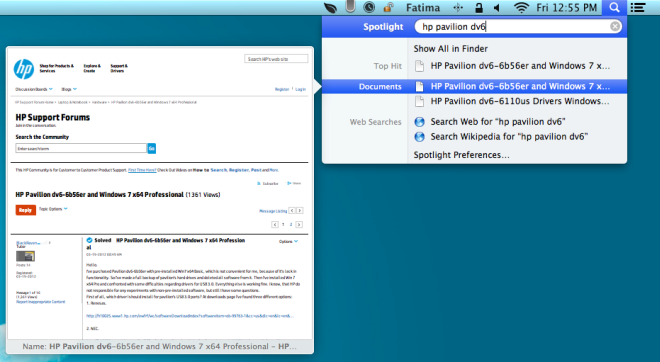
Pirmą kartą ieškodami to sužinosite„Brow“ yra puikus įrankis, be to, turi tam tikrų trūkumų. Jei pastebėsite, „Safari“ išsaugotos ir „Spotlight“ tinkamai indeksuotos žymės rodomos skiltyje „Žiniatinklis“; jie teisingai identifikuojami kaip HTML saitai, kurie atidaromi naudojant naršyklę („Safari“), ir jų galima ieškoti ne tik pagal pavadinimą, bet ir pagal URL.
Nors galima nepastebėti jūsų žymiųskiltyje „Dokumentai“, bet nesugebėjimas jų ieškoti naudojant URL gali būti tikra problema. Paprastai, kai ieškau žymos, turiu gana tikslią svetainės, kurioje išsaugojau žymą, idėją. Aš lengvai jį randu, įvedęs svetainės URL „Omnibar“ ir tada vieną ar du žodžius, kuriuos atsimenu iš pavadinimo. Šis metodas žlunga naudojant „Brow“. Tai geriausiai tinka, kai turite bent neaiškų supratimą apie tai, kas buvo žymos pavadinimas. Galite įvesti keletą pasirinkimo žodžių, ir tai turėtų padėti rasti jums žymą. Tai nereiškia, kad negalite naudoti „Brow“ rasti savo žymių; turėsite pakeisti tik tai, kaip jūs jų ieškote, ir tikriausiai kaip pavadinsite juos išsaugodami, kad galėtumėte patogiai juos rasti iš „Spotlight“.
Atsisiųskite „Mac“ skirtą „Brow“
[per „Lifehacker“]













Komentarai